皮皮虾手机版关闭免流服务提示的方法
2024-06-25 16:36作者:91下载站
很多小伙伴在使用皮皮虾软件的过程中经常会在开启软件后看到免流提示,又是可能会出现误操作点击进入免流量页面,如果我们想要关闭皮皮虾中的免流服务提示,我们可以选择在皮皮虾的主页页面中点击打开设置选项,然后在设置页面中找到“免流服务提示”选项,直接点击打开该选项,接着在免流服务提示的弹框中,我们点击选择“永不提醒”选项即可。有的小伙伴可能不清楚具体的操作方法,接下来小编就来和大家分享一下皮皮虾手机版关闭免流服务提示的方法。
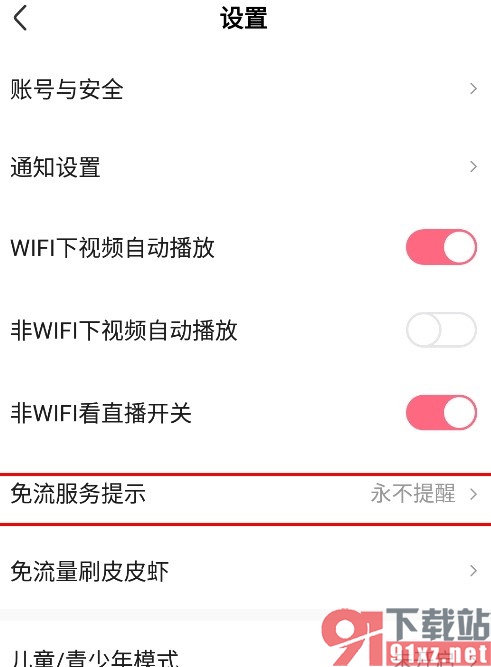
方法步骤
1、第一步,我们先点击打开皮皮虾软件,然后在皮皮虾页面右下角再点击打开“我的”选项
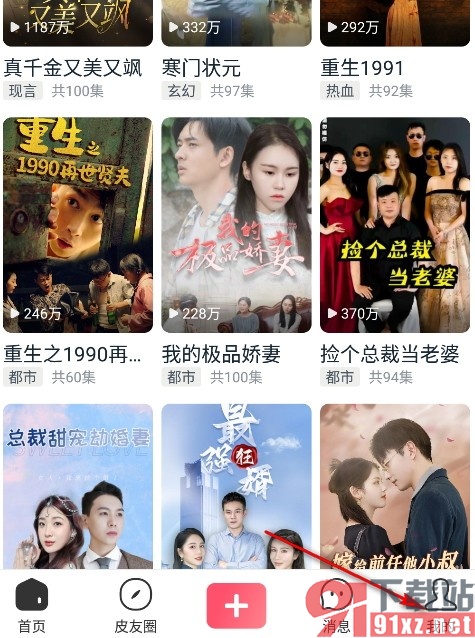
2、第二步,进入皮皮虾的个人主页页面之后,我们再在该页面中找到并点击打开“设置”选项
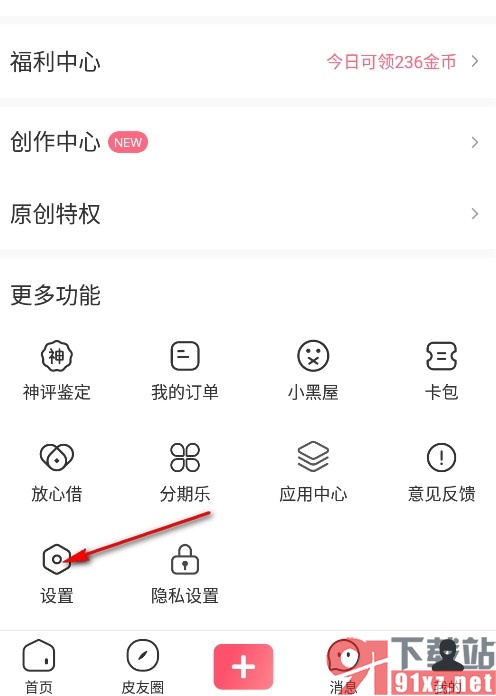
3、第三步,打开“设置”选项之后,我们再在设置页面中找到“免流服务提示”选项,点击打开该选项
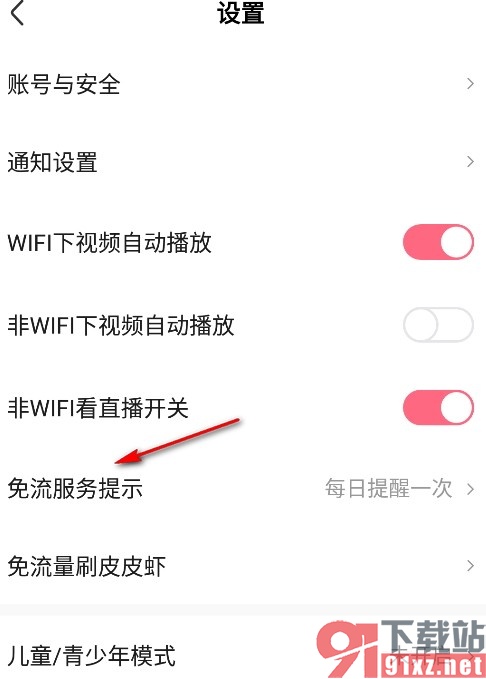
4、第四步,打开“免流服务提示”选项之后,我们再在弹框中点击选择“永不提醒”选项即可
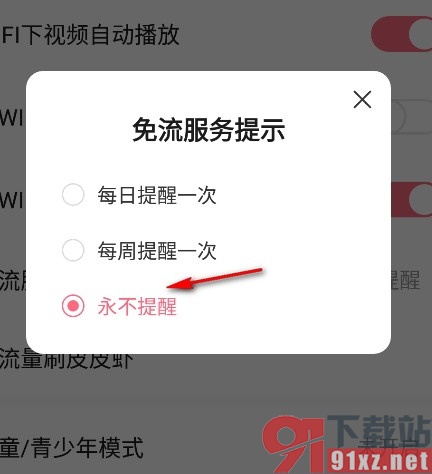
以上就是小编整理总结出的关于皮皮虾手机版关闭免流服务提示的方法,我们如果想要在使用皮皮虾软件的过程中关闭免流服务提示,可以选择参照页面上方的方法进入皮皮虾的设置页面中完成操作即可,感兴趣的小伙伴快去试试吧。